12.2. Lesson: GRASSツール¶
このレッスンでは、あなたにGRASSの機能についてのアイデアを与えるために選り抜きのツールを紹介します。
12.2.1.  Follow Along: ラスタの色の設定¶
Follow Along: ラスタの色の設定¶
GRASSツール ダイアログを開きます。
モジュールリスト タブの フィルター フィールドで検索することによって r.colors.table モジュールを探します。
ツールを開き、このように設定します:
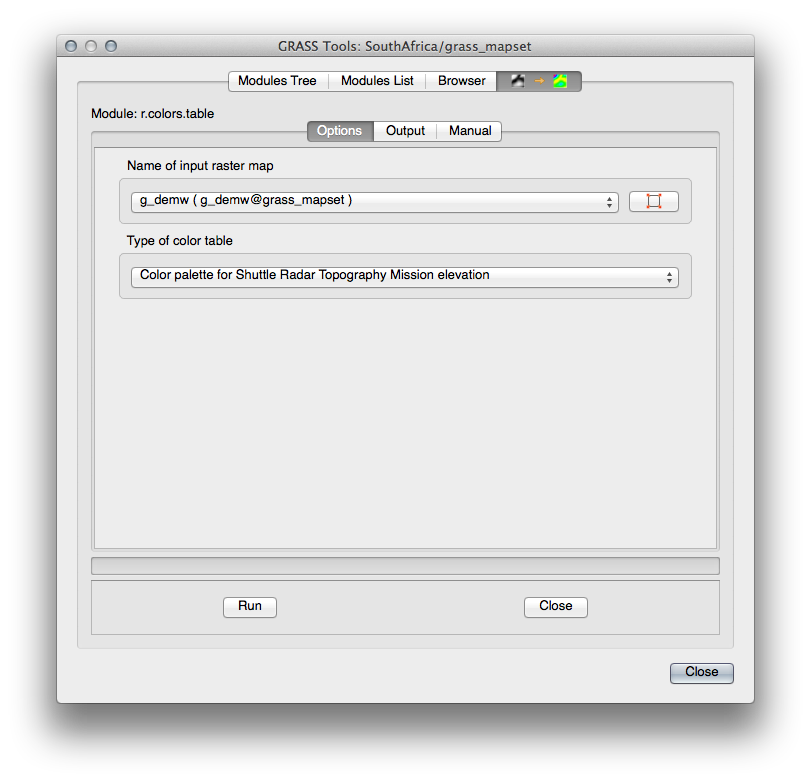
ツールを実行するとラスタの色が変更されます:
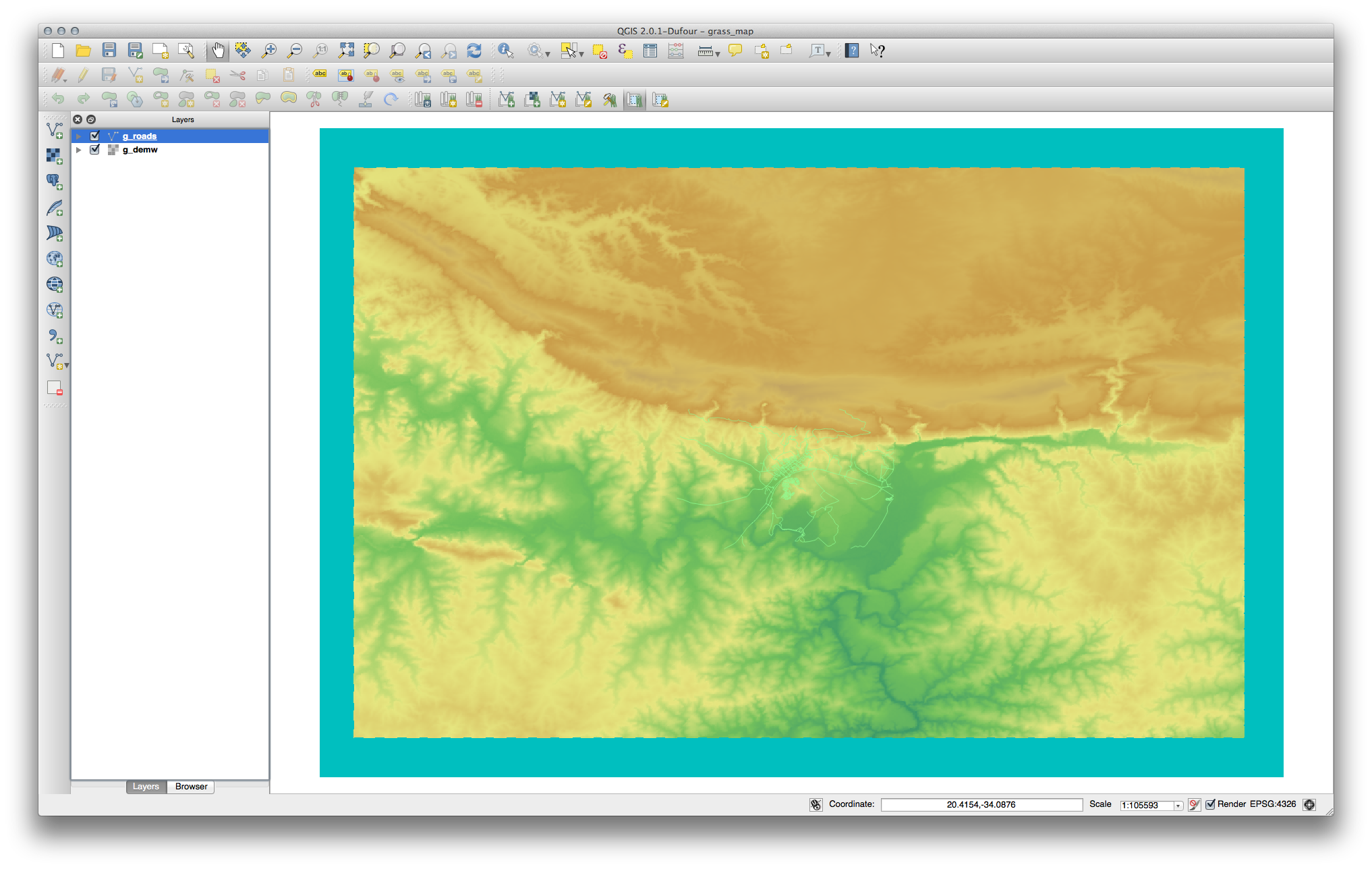
12.2.2.  Follow Along: 3Dでデータの視覚化¶
Follow Along: 3Dでデータの視覚化¶
GRASSではDEMを使用して3次元でデータを視覚化することができます。使用しようとするツールはGRASS領域で動作します。現時点ではあなたが前に設定した南アフリカ全体の範囲に設定されています。
このツールがアクティブになっているとカーソルはQGISのマップキャンバス上にある時に十字になります。
このツールを使用して、GRASSラスタの縁を囲む長方形を描きます。
それができたら GRASS Region 設定 ダイアログの OK をクリックします。
nviz ツールを検索します:
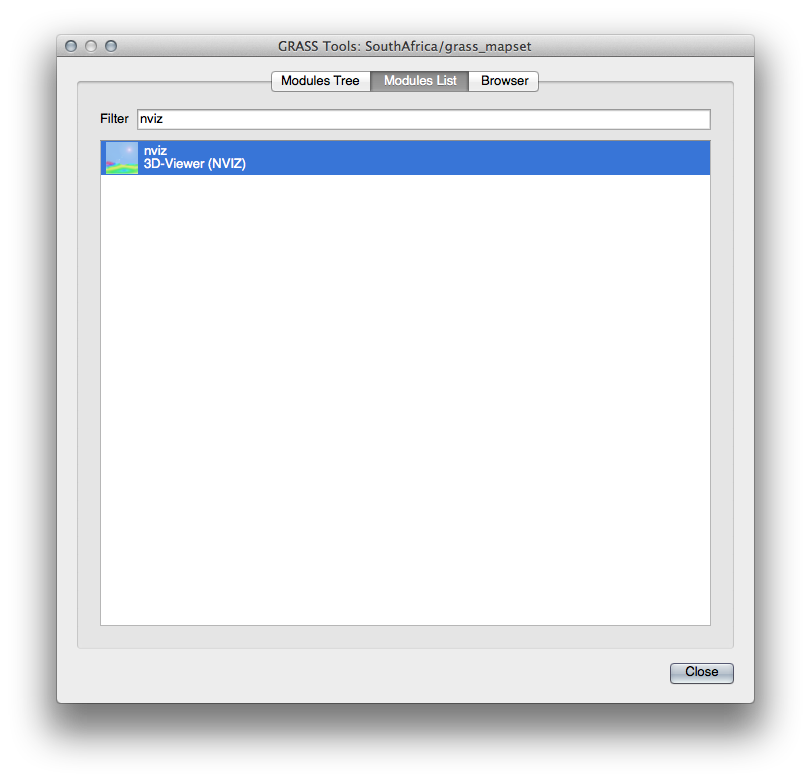
このように設定します:
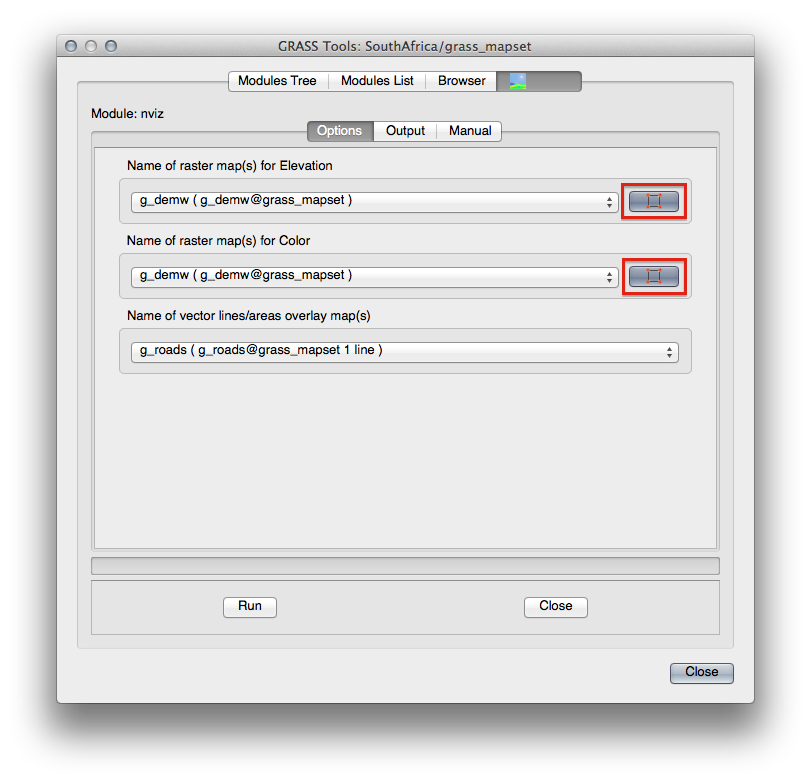
2つのラスタ選択ドロップダウンメニューの右側の 地図の領域を使用します ボタンを両方とも有効にして下さい。これでNVIZがラスタの解像度を正しく評価できるようになります。
実行 ボタンをクリックします。
NVIZは選択されたラスタとベクタを用いて3D環境を構成します。これはハードウェアに依存し時間がかかる場合があります。それが終わったら新しいウィンドウで3Dでレンダリングされた地図が表示されます:
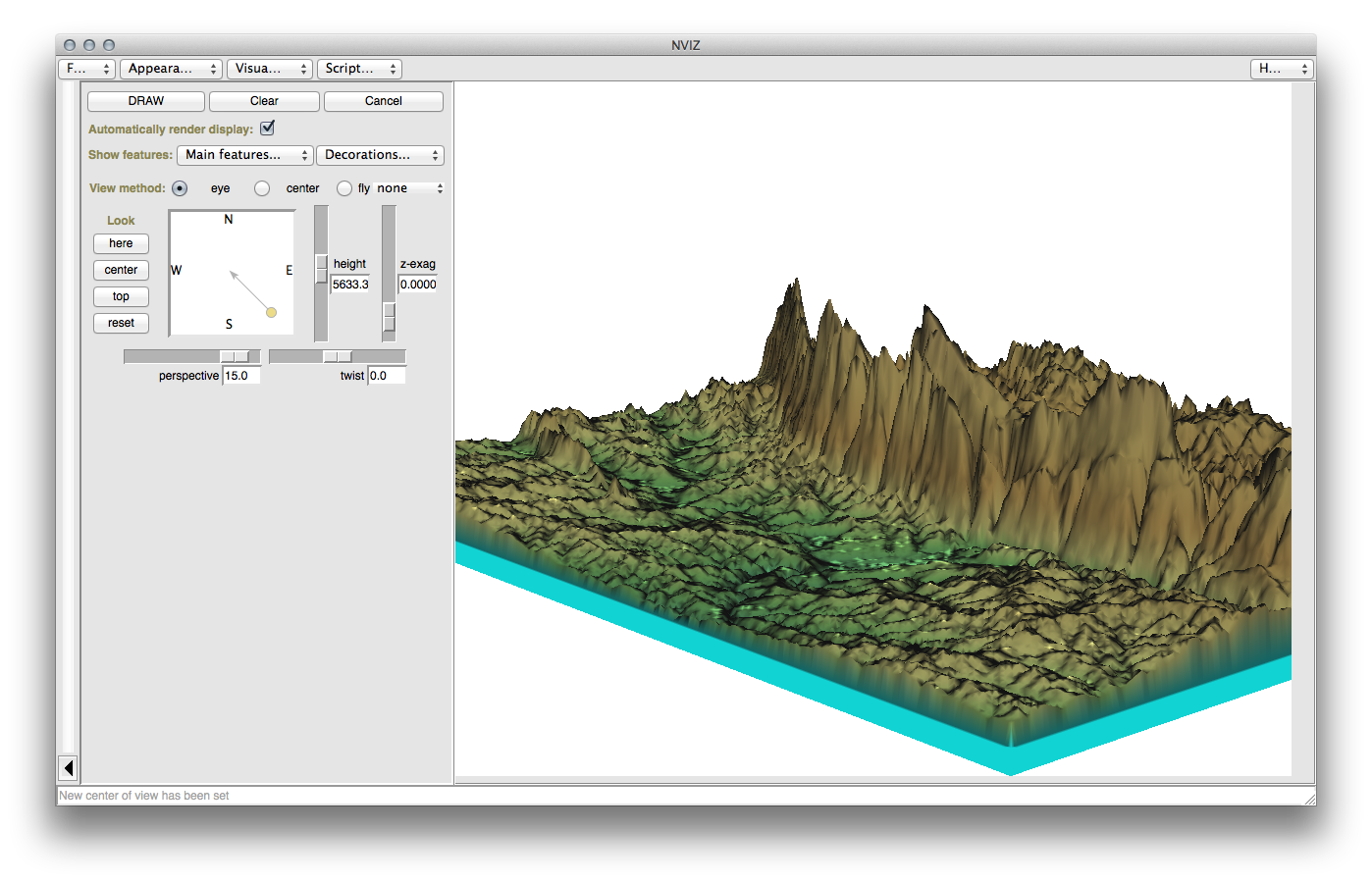
height や z-exag , View method の設定を変えてデータの表示を変更してみましょう。ナビゲーション方法に慣れるのに少し時間がかかるかもしれません。
試用を終えたら、 NVIZ ウィンドウを閉じます。
12.2.3.  Follow Along: Mapcalcツール¶
Follow Along: Mapcalcツール¶
GRASSツール の モジュールリスト タブで calc を検索します。
モジュールのリストから r.mapcalc を選択します(r.mapcalculator ではありません。それはより基本的なものです)。
ツールを起動します。
Mapcalcダイアログではラスタまたはラスタのコレクションに対して実行される一連の分析を構築することができます。これらのツールを使います:

順番に:
地図の追加: 現在のGRASSマップセットからラスタファイルを追加します。
定数値を追加: 関数で使用する定数値を追加します。
演算子または機能を追加: 入力と出力に接続する演算子や関数を追加します。
接続の追加: 要素を接続します。このツールを使用して1つのアイテムの赤いドットから他のアイテムの赤いドットへクリック、ドラッグします。正しくコネクタ線に接続されたドットは灰色になります。線やドットが赤の場合、それは正しく接続されていません!
アイテムを選択: アイテムを選択し、選択したアイテムを移動します。
選択したアイテムを削除: 現在のMapcalcシートから選択したアイテムを削除します(ラスタはマップセットからは削除されません)。
これらのツールを使用して:
次のアルゴリズムを作成します:
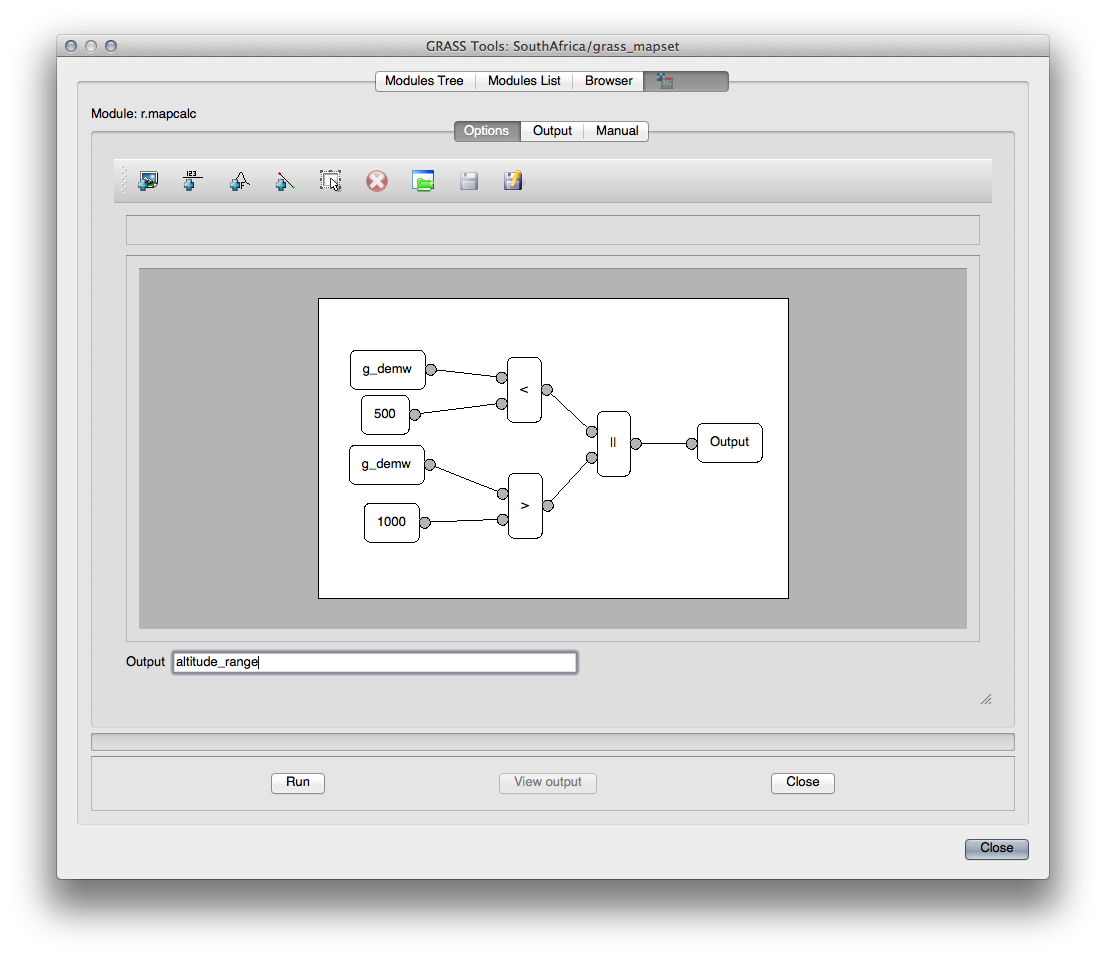
実行 をクリックすると、出力はこのようになります:
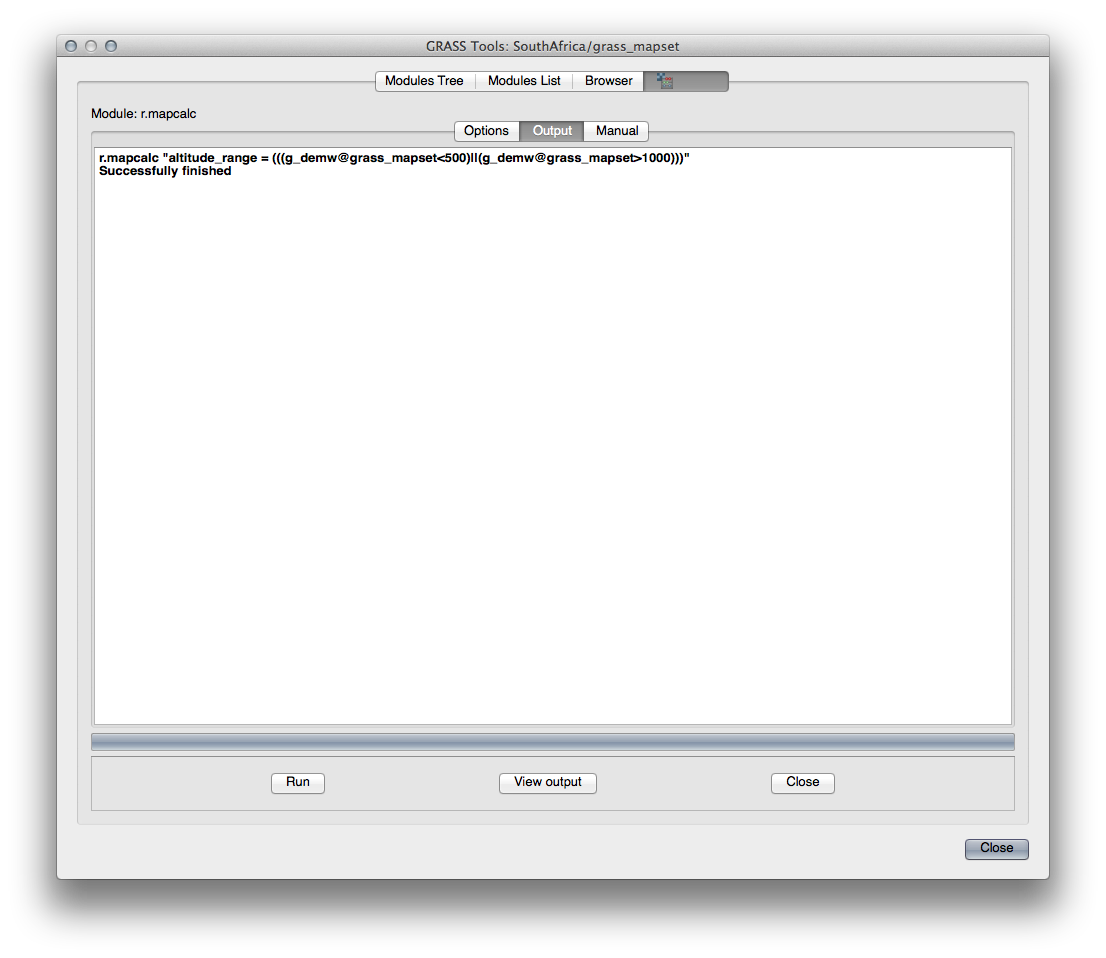
出力を見る をクリックすると出力が地図に表示されます:
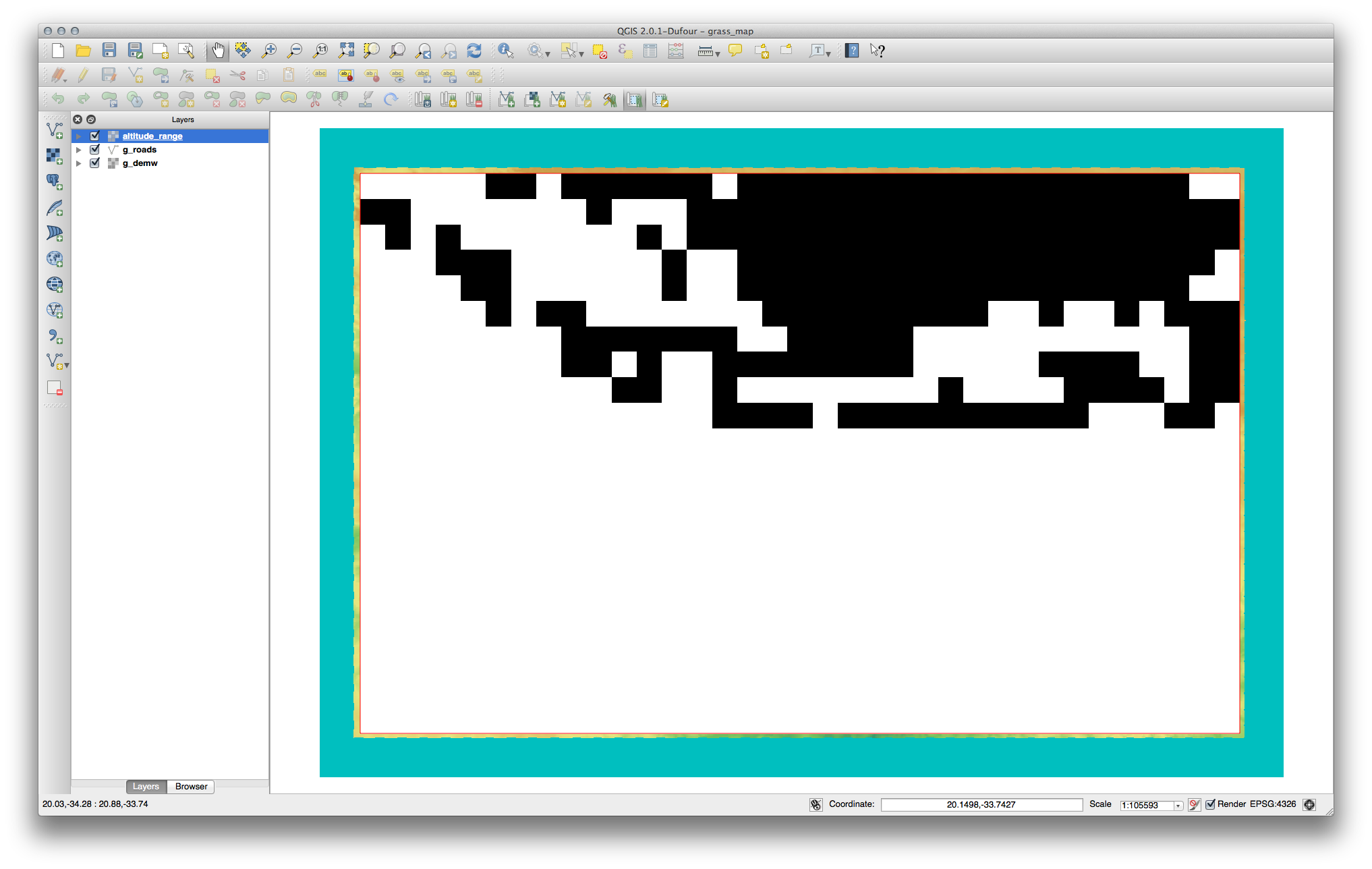
これは地形が500メートルより低いか1000メートルより高いすべての地域を示しています。
12.2.4. In Conclusion¶
このレッスンでは、GRASSが提供する多くのツールのうちのわずかしかカバーしていません。自分でGRASSの機能を探索するには GRASSツール ダイアログを開き、 モジュールリスト を下へスクロールします。より構造化されたアプローチがよければ モジュールツリー タブではツールが種類ごとに整理されています。
